Эффекты Standard RTFX
Эффекты Standard RTFX
В пакете стандартных эффектов Studio содержится всего пять эффектов: Автоматическая цветокоррекция, Стабилизация, Шумоподавление, Скорость, Панорамирование и масштабирование. Набор небольшой, но зачастую его часто хватает для несложной, а главное, быстрой обработки видео.
Автоматическая цветокоррекция. Данный эффект применяют для восстановления естественного баланса цветов изображения. Соотношение между интенсив ностью разных цветов при съемке может исказиться по многим причинам (например, из-за неправильного освещения или неподходящего цвета фона).
При применении эффекта Автоматическая цветокоррекция происходит автоматическое выравнивание баланса цветов. Правда, это может повлечь за собой изменение яркости изображения, поэтому для этого эффекта предусмотрено задание яркости с помощью регулятора в области настройки видеоэффекта. Яркость изображения является единственным настраиваемым параметром эффекта.
Стабилизация. Наверное, одним из самых больших отличий любительской съемки от профессиональной является дрожание изображения при воспроизведении видео. Это результат неустойчивого положения камеры. Устранить данный дефект можно благодаря применению видеоэффекта Стабилизация.
Работает эффект следующим образом. Выбирается центральная часть кадра (прямоугольная область А), размер которой примерно на 20 % меньше первоначального размера кадра. С помощью специальных алгоритмов анализа изображений в кадрах определяются непроизвольные перемещения камеры, и область А сдвигается так, чтобы компенсировать эти перемещения. Изображение в прямоугольника А увеличивается и замещает оригинальный кадр фильма. Действие эффекта Стабилизация схематично иллюстрирует рис. 6.4. На этом рисунке размер области А намеренно уменьшен, чтобы действие стабилизации изображения было нагляднее.
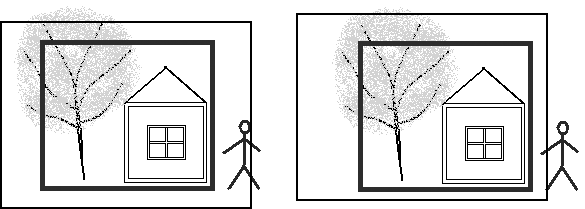
Рис. 6.4. Принцип действия эффекта Стабилизация
В результате (если удалось правильно определить перемещения камеры) вы получите видео, увеличенное по сравнению с оригиналом, но зато с уменьшенными колебаниями изображения.
Шумоподавление. Этот эффект бывает очень полезен, если в изображении видео или фотографии присутствуют помехи в виде точек, линий, сильно отличающихся по цвету от основных цветов изображения. Эффект Шумоподавление позволяет убрать или по крайней мере значительно ослабить видимость таких помех (шумов, откуда и название эффекта).
Отрицательной стороной эффекта Шумоподавление является то, что в результате его применения может потеряться часть информации, которая была различима на исходном изображении (мелкие детали, выделяющиеся по цвету на однородном фоне).
Для настройки эффекта предназначен единственный регулятор под названием Порог движения. При перемещении этого регулятора вправо увеличивается количество убираемых помех (и мелких деталей изображения соответственно).
Скорость. Эффект Скорость позволяет изменить скорость, а также направление воспроизведения исходного видео. С помощью этого эффекта видео можно замедлить максимум в 10 раз, а ускорить в 5 раз.
На рис. 6.5 приводится окно настройки эффекта Скорость.
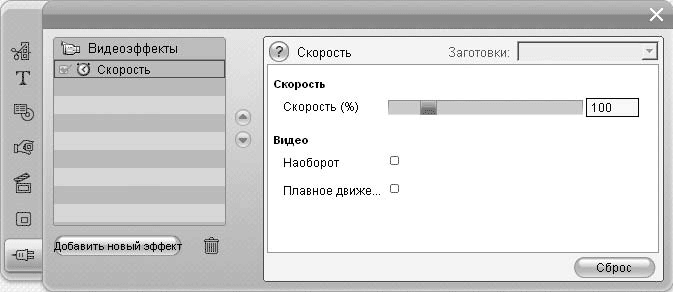
Рис. 6.5. Настройка эффекта Скорость
Назначения элементов управления в окне, показанном на рис. 6.5, следующие:
• Скорость (%) – с помощью этого регулятора (и текстового поля) задают скорость воспроизведения;
• Наоборот – установка этого флажка позволяет воспроизводить видео в обратном порядке;
• Плавное движение – установка этого флажка позволяет программе создавать переходные кадры, сглаживающие перемещение предметов при замедлении воспроизведения.
Если у клипа есть аудиодорожка, то изменение скорости изображения сказывается и на скорости воспроизведения звука. При использовании эффекта Скорость нужно также помнить, что он изменяет длительность клипа.
Панорамирование и масштабирование. Масштабирование позволяет изменить масштаб видео, статического изображения или другого клипа (увеличить или уменьшить, сдвинуть изображение по вертикали и горизонтали). С помощью панорамирования можно создать впечатление перемещения камеры там, где его в действительности нет. О том, как анимировать видеоэффекты, мы поговорим чуть позже.
Пример использования эффекта Панорамирование и масштабирование приведен на рис. 6.6.
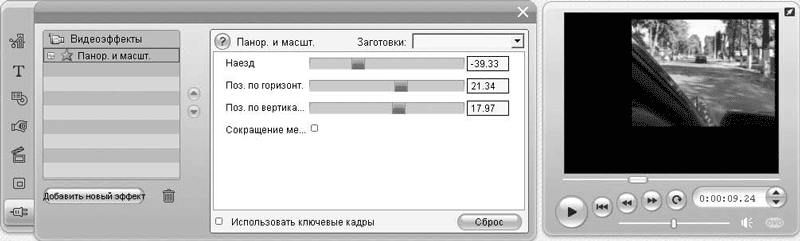
Рис. 6.6. Эффект Панорамирование и масштабирование
Для настройки эффекта используются три регулятора (все значения указаны в процентах):
• Наезд —увеличивает или уменьшает оригинальное изображение (максимум в два раза);
• Поз. по горизонтали – сдвигает изображение по горизонтали;
• Поз. по вертикали – сдвигает изображение по вертикали;
• Сокращение мерцания —слегка размывает изображение.
Более 800 000 книг и аудиокниг! 📚
Получи 2 месяца Литрес Подписки в подарок и наслаждайся неограниченным чтением
ПОЛУЧИТЬ ПОДАРОКДанный текст является ознакомительным фрагментом.
Читайте также
Материал типа Standard (Стандартный)
Материал типа Standard (Стандартный) Один из базовых материалов 3ds Max, наиболее часто применяемый как самостоятельно, так и для создания более сложных составных материалов, – материал типа Standard (Стандартный).Для стандартного материала указываются характеристики цвета,
Визуальные эффекты
Визуальные эффекты Начнем с самого простого. Выполните команду Пуск ? Панель управления, в открывшемся окне дважды щелкните на значке Система и перейдите на вкладку Дополнительно. В области Быстродействие нажмите кнопку Параметры. В открывшемся окне Параметры
Глава 8 Эффекты
Глава 8 Эффекты Эффекты – это специальные средства, позволяющие преобразовать некоторые элементы изображения, они могут применяться в отношении отдельных элементов, а также в отношении слоев целиком. Эффекты дают возможность зрительно выделять контуры элемента,
Основные характеристики материала типа Standard (Стандартный)
Основные характеристики материала типа Standard (Стандартный) Рассмотрим параметры материала типа Standard (Стандартный).Начнем со свитка Shader Basic Parameters (Основные параметры раскраски). Самый значимый параметр данного свитка – раскрывающийся список, в котором по умолчанию
Стили и эффекты
Стили и эффекты Этим возможности программы Excel по работе с графическими изображениями не ограничиваются. Вы можете придать рисунку особый стиль с помощью библиотеки готовых стилей и эффектов, а также изменить геометрическую форму рисунка.Сначала изменим геометрическую
Побочные эффекты
Побочные эффекты Побочный эффект выражается в неявном изменении значения переменной в процессе вычисления выражения. Все операции присваивания могут вызывать побочный эффект. Вызов функции, в которой изменяется значение какой-либо внешней переменной, либо путем
Эффекты анимации
Эффекты анимации Если бы мы работали в Word или Publisher, то на этом, собственно, пришлось бы и остановиться – что можно сделать с неподвижной картинкой? Но слайду в PowerPoint совершенно нет нужды быть неподвижным! Напротив, ему это в корне противопоказано.Надписи, картинки и прочие
4.2. Материал типа Standard (Стандартный)
4.2. Материал типа Standard (Стандартный) Один из базовых материалов 3ds Max, наиболее часто применяемый как самостоятельно, так и для создания более сложных составных материалов, – материал типа Standard (Стандартный).Для стандартного материала указываются характеристики цвета,
Эффекты изменений
Эффекты изменений Однажды вызванный запрос к триггеру или хранимой процедуре сохраняется в кэше метаданных, пока существуют клиентские соединения с базой данных, независимо от того, использует ли какой-нибудь клиент этот триггер или хранимую процедуру. Не существует
Неожиданные эффекты
Неожиданные эффекты SQL позволяет.одному и тому же получателю прав получать одни и те же полномочия из различных источников, даже если предоставляемые права уже есть у получателя. Каждый раз, когда один пользователь расширяет у другого пользователя права передавать
Звуковые эффекты
Звуковые эффекты Неплохо бы добавить в игру звуковые эффекты. К сожалению, библиотека .NET Compact Framework пока не поддерживает воспроизведение звуковых файлов при помощи управляемого кода. Поэтому придется воспользоваться механизмом Platform Invoke (P/Invoke). В главе, посвященной
Введение в эффекты
Введение в эффекты В программе доступно более 40 специальных эффектов и преобразователей звука. Все эффекты можно разделить на группы.• Эффекты эха – создают эффекты, добавляющие эхо.• Эффекты высоты тона – создают эффекты звучания, основанные на изменении высоты
Эффекты Studio Plus RTFX
Эффекты Studio Plus RTFX Пользователям Pinnacle Studio Plus доступны эффекты, с помощью которых можно выполнять различные задачи: от повышения качества изображения до создания эффектов. Рассмотрим основные эффекты пакета Studio Plus RTFX.Витраж. Этот видеоэффект позволяет создать иллюзию
Standard CMOS Features
Standard CMOS Features В данной секции представлены параметры, отвечающие за определение и настройку устройств хранения данных, системное время и дату и настройку метода обработки ошибок.• Date (mm: dd: yy). Отображает текущую дату, например Thu, Mar 2 2006. Ее можно изменять. При этом день,
Меню Standard CMOS Features
Меню Standard CMOS Features В данном меню можно изменить дату и время, параметры жестких дисков и некоторые другие параметры (рис. 3.9). Параметры из этого меню представлены в табл. 3.5. Рис. 3.9. Меню параметров Standard CMOS FeaturesТаблица 3.5. Параметры Standard CMOS
Звуковые эффекты
Звуковые эффекты Звуковые эффекты добавляют звучанию особый колорит, а иногда меняют звук до неузнаваемости.Задержка сигналовК эффектам, основанным на задержке сигнала, относятся следующие:• дилэй (от англ. delay – задержка);• реверберация (от англ. reverberation –